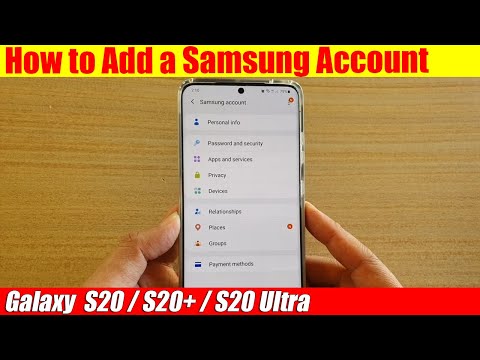
विषय
- सैमसंग खाता सेटअप अवलोकन
- अपने गैलेक्सी नोट 20 पर सैमसंग खाता जोड़ने के आसान उपाय
- अपना खाता जोड़ने में परेशानी हो रही है?
यह पोस्ट आपको दिखाएगा कि गैलेक्सी नोट 20 पर सैमसंग खाता कैसे जोड़ें। चरण-दर-चरण खाता सेटअप वॉकथ्रू देखने के लिए पढ़ें।
सैमसंग खाता सेटअप अवलोकन
अपने सैमसंग गैलेक्सी डिवाइस को प्राप्त करने के तरीकों में से एक सैमसंग खाता स्थापित करना है। ऐसा करके, आप सभी विशिष्ट सुविधाओं और सेवाओं का लाभ उठा सकते हैं। इसके अलावा, आपका सैमसंग खाता इसी तरह कई उपकरणों के बीच डेटा का बैकअप लेने, पुनर्स्थापित करने और सिंक करने के लिए एक अपेक्षित है।
सैमसंग उपकरणों में खातों की स्थापना एक सरल और आसान प्रक्रिया है। बहरहाल, जो लोग अभी भी एंड्रॉइड इंटरफ़ेस को परिचित करने की कोशिश कर रहे हैं, वे इसे एक चुनौती के रूप में समझ सकते हैं।
अगर आप सोच रहे हैं कि हाल ही में रोल किए गए गैलेक्सी नोट 20 हैंडसेट पर सैमसंग अकाउंट कैसे सेट या ऐड किया जाए, तो यह क्विक डेमो आपको शुरू करने में मदद करेगा।
अपने गैलेक्सी नोट 20 पर सैमसंग खाता जोड़ने के आसान उपाय
समय की आवश्यकता: 8 मिनट
निम्न चरणों का पालन करने से गैलेक्सी नोट 20 स्मार्टफोन में सैमसंग खाता जोड़ दिया जाएगा। इसी तरह स्क्रीनशॉट प्रदान किए जाते हैं, क्योंकि दृश्य निर्देशन में आपको लिखित निर्देशों के संदर्भ में कोई परेशानी होनी चाहिए।
- तैयार होने पर, एप्स व्यूअर को लॉन्च और एक्सेस करने के लिए होम स्क्रीन के नीचे से ऊपर की ओर स्वाइप करें।
विभिन्न ऐप आइकन और शॉर्टकट नियंत्रण अगले डिस्प्ले को पॉप्युलेट करेंगे।

- जारी रखने के लिए, सेटिंग आइकन ढूंढें और फिर टैप करें।
ऐसा करने से मुख्य सेटिंग्स मेनू का प्रबंधन और उपयोग करने के लिए सभी बुनियादी और उन्नत सुविधाओं की सूची के साथ लोड हो जाएगा।

- नीचे स्क्रॉल करें फिर खाते और बैकअप टैप करें।
एक अन्य विंडो आपके डिवाइस पर कॉन्फ़िगर करने के लिए खाता-संबंधित सुविधाओं और विकल्पों पर प्रकाश डालती है।

- आगे बढ़ने के लिए खाते टैप करें।
मुख्य लेखा मेनू अगले लोड होगा।
यहां, आप अपने डिवाइस पर सभी मौजूदा खातों की एक सूची देखेंगे।
- आगे बढ़ने के लिए, Add account के विकल्प पर टैप करें।
सभी खाता सेवा प्रदाताओं की एक सूची अगली स्क्रीन को आबाद करेगी।

- एक नया सैमसंग खाता जोड़ने के लिए, दिए गए आइटम से सैमसंग खाता टैप करें।
एक और स्क्रीन खुलती है, जिससे आप अपने सैमसंग खाते में प्रवेश कर सकते हैं।

- अपना सैमसंग खाता क्रेडेंशियल दर्ज करें, विशेष रूप से ईमेल पता या फोन नंबर और पासवर्ड जो आपके सैमसंग खाते से जुड़ा है।
अपना खाता क्रेडेंशियल दर्ज करने के बाद, साइन इन बटन पर टैप करें।यदि साइन इन प्रक्रिया सफल है, तो आपको सैमसंग खाता स्वागत स्क्रीन पर भेजा जाएगा।

- उपरोक्त सभी नियमों और शर्तों से सहमत होने के लिए जानकारी पढ़ें और समीक्षा करें और फिर रेडियो बटन को चिह्नित करने के लिए टैप करें। फिर आगे बढ़ने के लिए सहमत पर टैप करें।
आपका उपकरण तब आपके द्वारा दर्ज की गई जानकारी को संसाधित करेगा।

- यदि संकेत दिया जाता है, तो अपने अन्य डिवाइस पर भेजे गए छह अंकों का कोड दर्ज करें।
यह केवल तभी लागू होता है जब आपने अपने सैमसंग खाते पर दो-चरणीय सत्यापन सक्षम किया हो।
कृपया ध्यान दें कि कोड दर्ज करने के लिए आपके पास केवल 3 मिनट हैं। उसके बाद, कोड समाप्त हो जाएगा और जब ऐसा होता है, तो आपको कोड को फिर से भेजना होगा।
अगली बार जब आप अपना खाता एक्सेस करेंगे, तो अगली बार इस फ़ोन पर दो-चरणीय सत्यापन छोड़ देने का विकल्प चुन सकते हैं। बयान के बगल में स्थित चेकबॉक्स को चिह्नित करने के लिए बस टैप करें।
- कोड डालने के बाद सॉफ्ट कीबोर्ड पर Done पर टैप करें।
आपका सैमसंग खाता अब जोड़ा गया है और आपके डिवाइस पर उपयोग करने के लिए तैयार है।

उपकरण
- Android 10
सामग्री
- सैमसंग गैलेक्सी नोट 20
यदि आप कोई अन्य खाता जोड़ना चाहते हैं, तो स्क्रीन पर आने तक बस वही चरण दोहराएं, जहां आपको वह ईमेल पता दर्ज करना होगा जो आपके द्वारा जोड़े गए सैमसंग खाते से संबद्ध है।
सैमसंग खाते के अलावा, आप जीमेल, आउटलुक और अन्य प्रकार के अन्य खातों को भी सेट और जोड़ सकते हैं।
अपना खाता जोड़ने में परेशानी हो रही है?
क्या आपको खाता जोड़ने का प्रयास करते समय कोई त्रुटि आ सकती है, सत्यापित करें और सुनिश्चित करें कि आप सही खाता जानकारी दर्ज कर रहे हैं।
यदि आपको कोई त्रुटि संदेश या कोड मिल रहा है, तो यह पता लगाने के लिए त्रुटि संदेश पढ़ें कि क्या गलत हुआ और इसे ठीक करने के लिए क्या आवश्यक है।
उम्मीद है की यह मदद करेगा!
विभिन्न मोबाइल उपकरणों पर अधिक व्यापक ट्यूटोरियल और समस्या निवारण वीडियो देखने के लिए, यात्रा करने के लिए स्वतंत्र महसूस करें Droid लड़के चैनल YouTube पर कभी भी।
उम्मीद है की यह मदद करेगा!
आप यह भी पढ़ सकते हैं:
- गैलेक्सी S20 पर कॉर्पोरेट ईमेल कैसे सेट करें
- गैलेक्सी S20 पर सैमसंग अकाउंट कैसे जोड़ें और निकालें
- अपने गैलेक्सी ए 50 पर Google और सैमसंग खातों को कैसे जोड़ें या सेट करें


